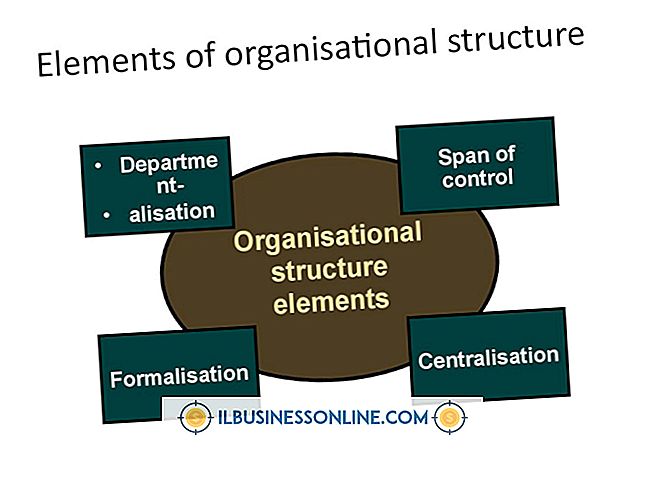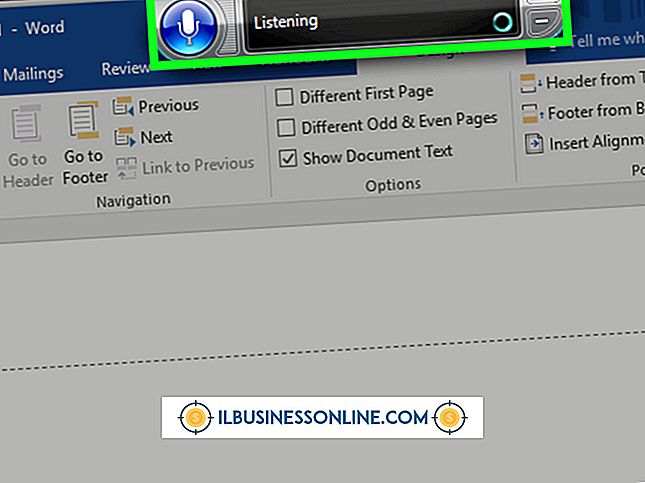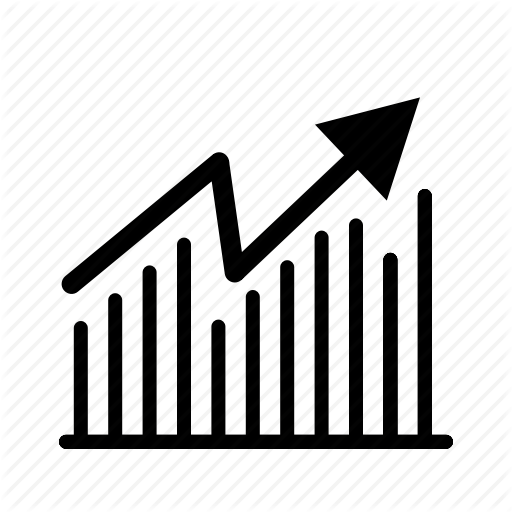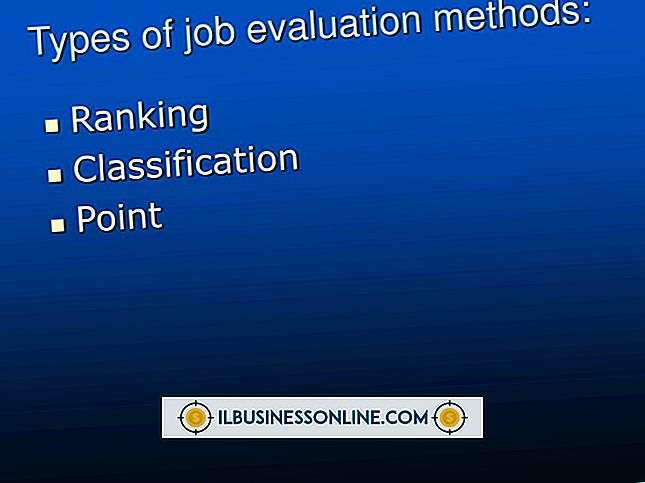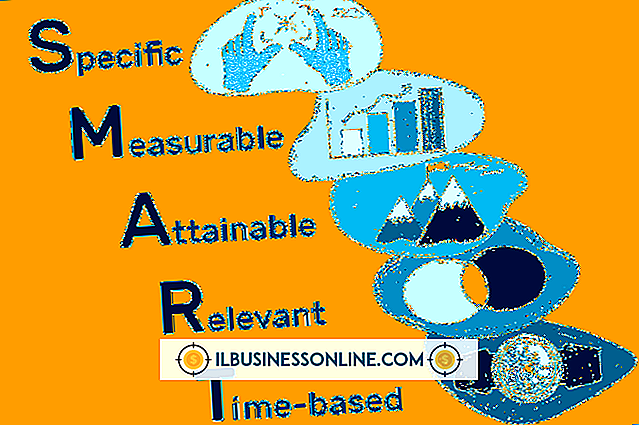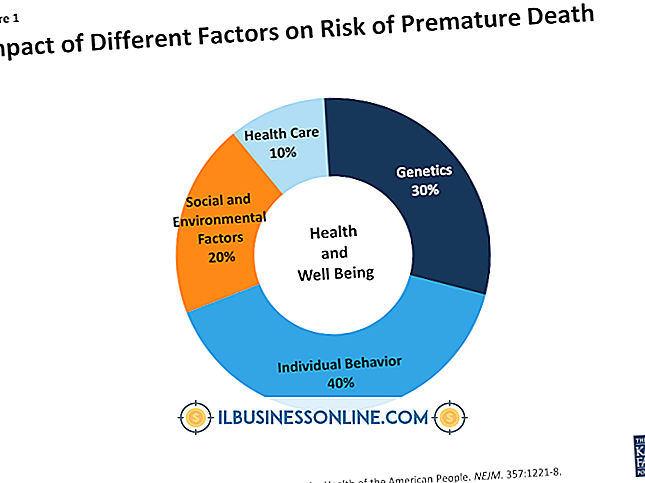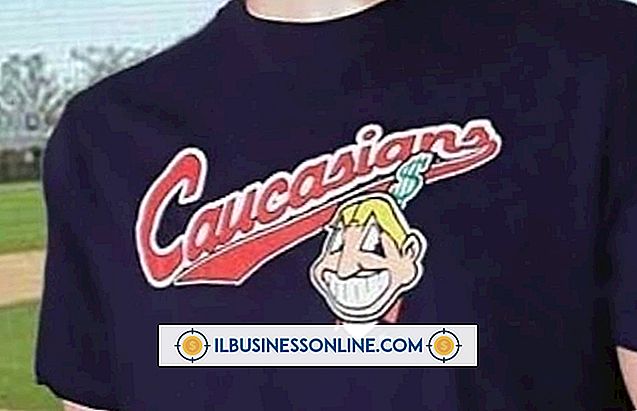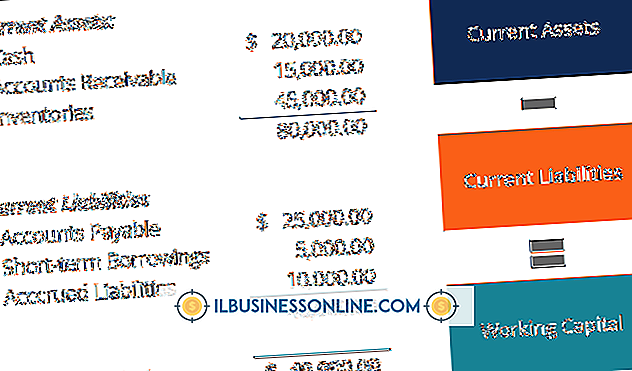Gebruikersinvoer verkrijgen vanuit PowerPoint

PowerPoint-presentaties hebben over het algemeen geen interactie met gebruikers. Ze bestaan standaard uit een reeks dia's met bewegende tekst en afbeeldingen. Maar het programma biedt twee manieren om gebruikersinvoer te krijgen en erop te reageren: hyperlinks en animatiegebeurtenissen. Hyperlinks navigeren door de presentatie met behulp van gebruikersinvoer. Animatie-evenementen reageren op gebruikersinvoer door dia-elementen te verplaatsen. Beide methoden brengen klanten en klanten die uw bedrijfspresentatie bekijken, ertoe aan hen meer te betrekken dan statische inhoud zou doen.
hyperlinks
1.
Klik op 'Invoegen' in het lint van PowerPoint.
2.
Klik op "Shapes" in de groep "Illustraties" om een vervolgkeuzemenu te openen.
3.
Klik op een van de vormen van het menu, zoals het ovaal.
4.
Klik en sleep met je cursor over de dia om een knop te maken.
5.
Klik met de rechtermuisknop op de knop. Klik op "Hyperlink ..." in het pop-upmenu.
6.
Klik op "Plaats in dit document" in het dialoogvenster "Hyperlink invoegen".
7.
Klik op een dia in de omtrek om van de knop een link te maken. Wanneer de presentatie wordt uitgevoerd, reageert de knop nu op gebruikersinvoer
Animatie-evenementen
1.
Klik op het object dat op gebruikersinvoer moet reageren. Klik bijvoorbeeld op een tekstvak waarvan u wilt vervagen nadat een gebruiker erop klikt.
2.
Klik op "Animaties" van het lint van PowerPoint.
3.
Klik op "Animatie toevoegen" in de groep "Geavanceerde animatie" om een vervolgkeuzemenu te openen.
4.
Kies een animatie uit het menu. Klik in dit voorbeeld op "Fade" in het gedeelte "Afsluiten".
5.
Klik op het tekstvak met het label "Start" in de groep "Timing" van het lint om een vervolgkeuzemenu te openen.
6.
Klik op "On Click" in het menu. Het element reageert nu op gebruikersinvoer.